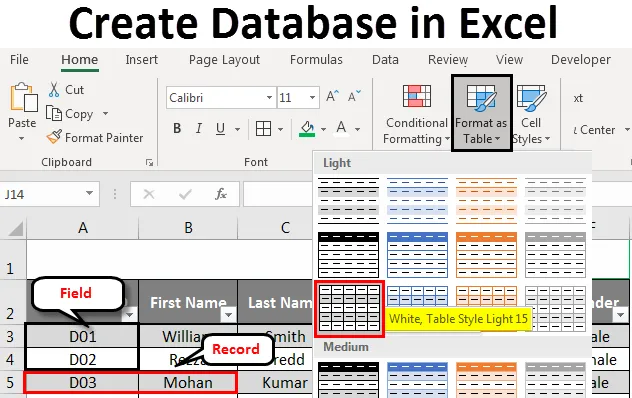
Excel Creați o bază de date (cuprins)
- Creați baza de date în Excel
- Cum se creează baza de date în Excel?
Creați baza de date în Excel
Dacă doriți să creați o bază de date, MS Access este instrumentul pe care în mod ideal ar trebui să îl căutați. Cu toate acestea, este un pic complicat să înveți și să stăpânești tehnicile din ele ca MS Access. Ai nevoie de mult timp pentru a le stăpâni. În astfel de cazuri, puteți utiliza excel ca o resursă bună pentru a crea o bază de date. Este mai ușor să introduceți, să stocați și să găsiți informații specifice în baza de date Excel. Un tabel excel bine structurat și bine formatat poate fi considerat ca o bază de date însăși. Deci, tot ce trebuie să faci este să creezi un tabel care să aibă un format adecvat. Dacă tabelul este bine structurat, puteți sorta datele în mai multe moduri diferite. Mai mult decât atât, puteți aplica filtrele la o date bine structurate pentru a o tăia și tăia conform cerințelor dvs.
Cum se creează baza de date în Excel?
Vom crea o bază de date pentru angajați pentru organizație. Să vedem cum se creează o bază de date în Excel, urmând procesul de mai jos:
Puteți descărca aici Crearea șablonului Excel al bazei de date - Creare șablon Excel bază de dateIntroducerea datelor pentru crearea bazei de date Excel
Introducerea datelor este aspectul principal în timp ce încercați să creați o bază de date în Excel.
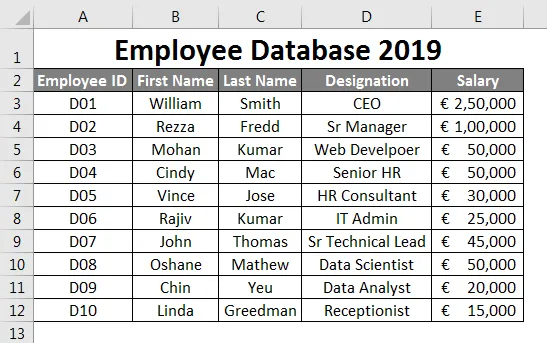
Să presupunem că acestea sunt datele pe care le veți folosi ca bază de date pentru angajați.
Am adăugat primele câteva coduri de identificare ale angajaților . Spuneți D01, D02, D03 și apoi glisați restul până la rândul 12 utilizând Fill Handle . Coloana secundă mai departe conține informații generale despre angajați precum Prenume, Prenume, Desemnare și Salariu. Completați aceste informații în celule manual, conform detaliilor dvs. Asigurați-vă că formatul pentru coloana Salariu este aplicat tuturor celulelor din coloană (În caz contrar, această bază de date poate provoca o eroare în timpul utilizării).
Introducerea datelor corecte
Este întotdeauna bine să introduceți datele corecte. Asigurați-vă că nu există spațiu în datele dvs. Când nu spun alte semifabricate, acestea acoperă celulele coloanei care nu sunt necompletate. Încercați la maxim că nu există celule de date necompletate. Dacă nu aveți informații disponibile cu dvs., preferați să puneți NA peste o celulă goală. De asemenea, este important să faceți introducerea corectă în coloana din dreapta.
Vezi imaginea de mai jos:
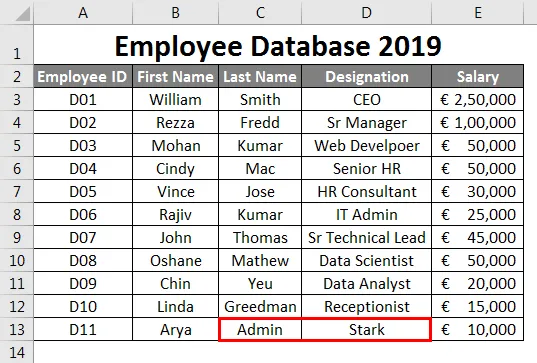
Să presupunem că așa cum se arată în imaginea de mai sus, ați schimbat greșit intrările coloanei. adică ați menționat Desemnarea sub Nume și Prenume sub Desemnare, care este un renunțare serioasă atunci când vă gândiți la acest lucru ca la un angajat principal pentru organizația dvs. Poate induce în eroare unele dintre concluziile tale.
Să presupunem că ați adăugat o intrare corectă, dar la al doilea rând după ultimul rând (adică un rând este lăsat gol). De asemenea, nu este recomandat să faceți acest lucru. Este o defalcare pentru datele dvs. Vezi captura de ecran dată mai jos:
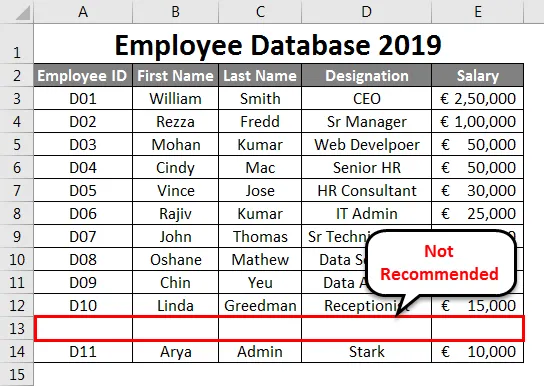
După cum puteți vedea, rămâne un rând rămas necompletat după rândul nr. 12 (al doilea ultim rând al setului de date) și a adăugat un nou rând care nu este recomandat. Pe linii similare, nu ar trebui să lăsați nicio coloană goală în baza de date.
Să vedem imaginea de mai jos:
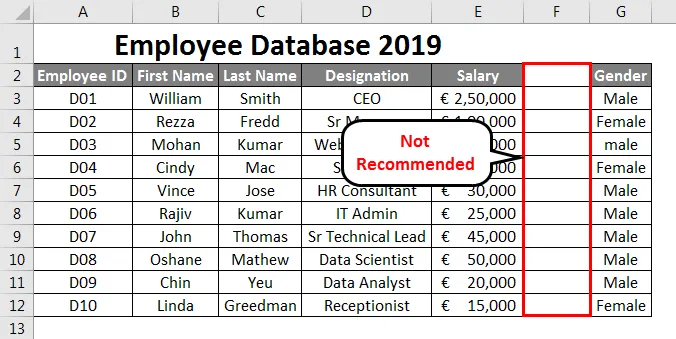
După cum puteți vedea, coloana F este lăsată goală. Ceea ce face ca Excel să se gândească, există o împărțire a datelor. Excel consideră că o coloană goală este un separator pentru două baze de date. Este înșelător, întrucât coloana după coloana goală face parte din baza de date originală. Nu este coloana de început a unei noi baze de date.
Toate rândurile se numesc Înregistrare în baza de date Excel
Este un fel de cunoștințe de bază pe care ar trebui să le avem despre baza de date pe care o creăm. Fiecare rând pe care îl creăm / adăugăm este denumit ca înregistrare în baza de date. Consultați imaginea de mai jos pentru referința dvs.:
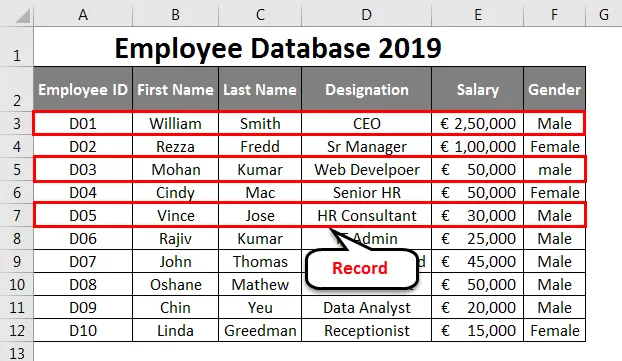
Fiecare coloană este un câmp în baza de date Excel
Fiecare coloană se numește câmp în baza de date Excel. Titlurile coloanelor se numesc Nume de câmp.
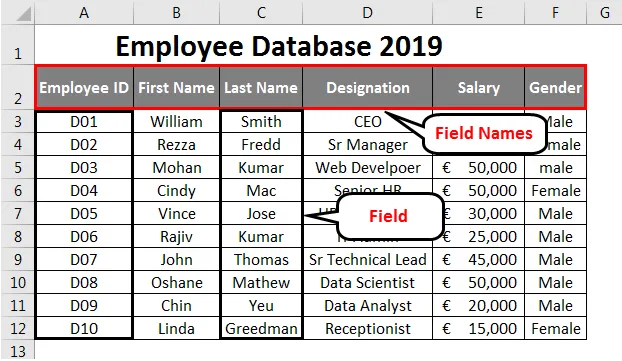
Tabelul formatului
După ce ați terminat introducerea datelor, acestea ar trebui convertite într-un tabel pentru o mai bună vizualizare.
- Selectați celulele A2 până la F12 din foaia de calcul.
- Accesați fila Acasă .
- Selectați Format ca tabel meniul derulant. Puteți alege modul de dispunere al tabelului dvs.
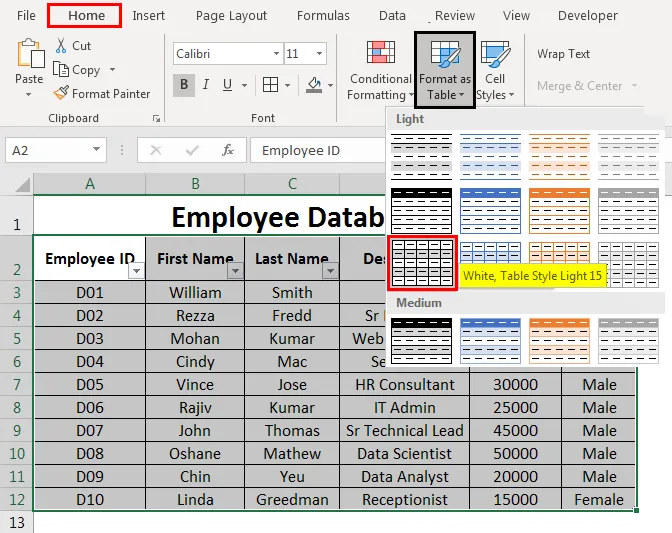
După ce faceți clic pe un anumit format de tabel, va apărea o fereastră de tabel cu intervalul de date selectat, iar intervalul va fi înconjurat de o linie punctată. Puteți modifica, de asemenea, gama de date din caseta de dialog din tabel.
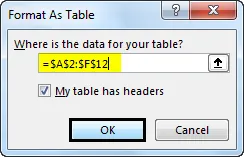
Odată ce sunteți mulțumit de interval, puteți alege OK. Puteți vedea datele dvs. într-o formă tabulară acum. Vedeți ecranul prezentat mai jos:
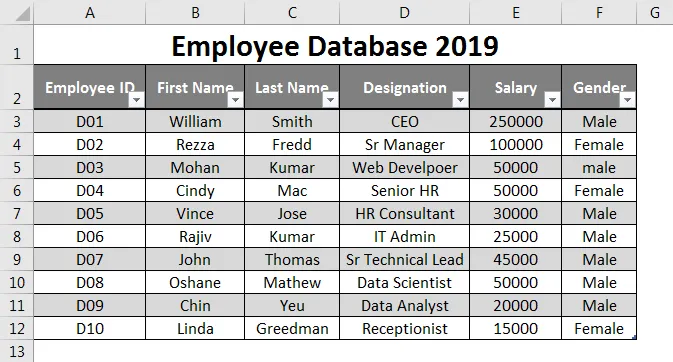
Utilizați Instrumente de baze de date Excel pentru a sorta sau filtra datele
Puteți utiliza săgețile derulante situate lângă fiecare nume de câmp pentru a sorta sau filtra datele conform cerințelor dvs. Aceste opțiuni sunt cu adevărat utile atunci când aveți de-a face cu o cantitate mare de date.
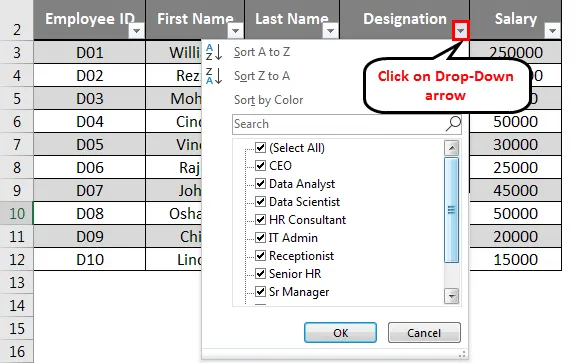
Extinderea bazei de date
Dacă doriți să adăugați alte înregistrări în tabelul dvs., puteți face și voi. Selectați toate celulele din tabelul dvs.
Plasați mouse-ul în partea de jos a ultimei celule a mesei. Indicatorul mouse-ului se va transforma într-o săgeată cu două capete. Puteți trage în jos pointerul de acolo până când doriți să adăugați atât de multe rânduri goale în baza de date. Ulterior, puteți adăuga date și sub acele celule goale.
Formatarea bazei de date
Evidențiați celula A1 până la F1 din foaia de calcul.
- Selectați fila Acasă
- În fila Acasă, accesați Text înfășurare, precum și Unire și centru.
- De asemenea, puteți schimba culoarea de umplere. Selectați Culoare de umplere. Alege culoarea de interes. Aici am selectat Green ca culoare.
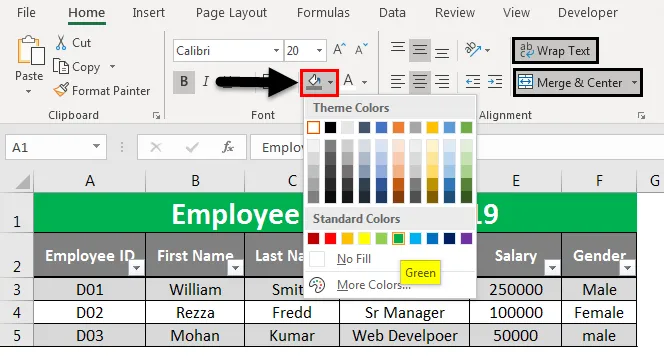
Așa am creat baza noastră de date în Excel.
Lucruri de reținut despre Crearea bazei de date în Excel
- Informațiile despre un articol ar trebui populate într-un singur rând în întregime. Nu puteți utiliza mai multe linii pentru a adăuga date diferite ale aceluiași element în baza de date Excel.
- Câmpul nu trebuie păstrat gol. (Inclusiv titlurile coloanei / numele câmpului).
- Tipul de date introdus într-o singură coloană trebuie să fie omogen. De ex. Dacă introduceți detalii privind salariul în coloana Salariu, nu trebuie să existe niciun șir de text în acea coloană. În mod similar, orice coloană care conține șiruri de text, nu ar trebui să conțină informații numerice.
- Baza de date creată aici este un exemplu foarte mic. Devine uriaș în ceea ce privește angajații care se alătură din când în când și devine agitat pentru a menține datele din nou și din nou cu ajutorul formatării standard. De aceea, se recomandă utilizarea bazelor de date.
Articole recomandate
Acesta a fost un ghid pentru crearea bazei de date în Excel. Aici vom discuta despre cum să creăm baza de date în Excel, împreună cu exemple practice și șablon Excel descărcabil. De asemenea, puteți parcurge și alte articole sugerate -
- Cum să importați date în Excel?
- Aplicați stiluri de tabel în Excel
- Cum se utilizează bara de instrumente Excel?
- Ghid pentru rânduri și coloane Excel